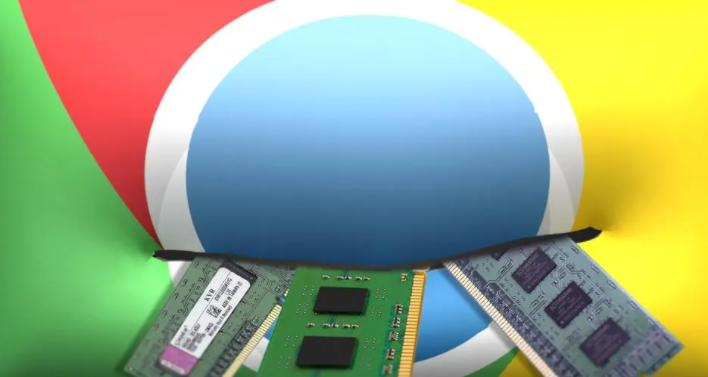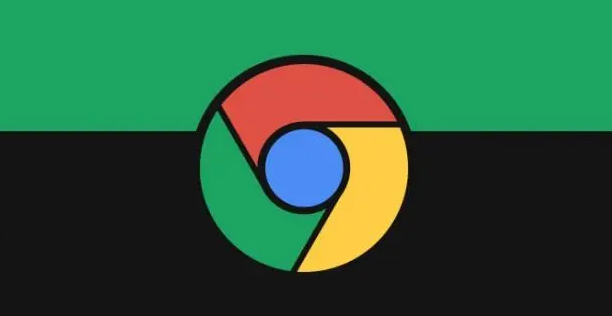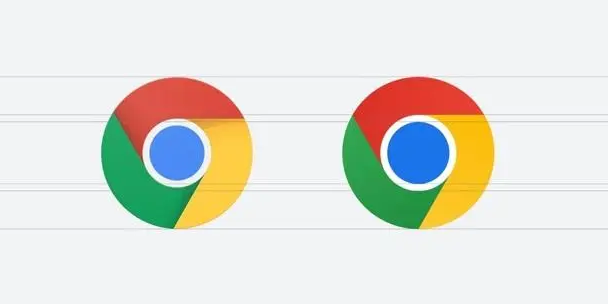如何下载谷歌浏览器并设置自动同步账号数据的完整教程
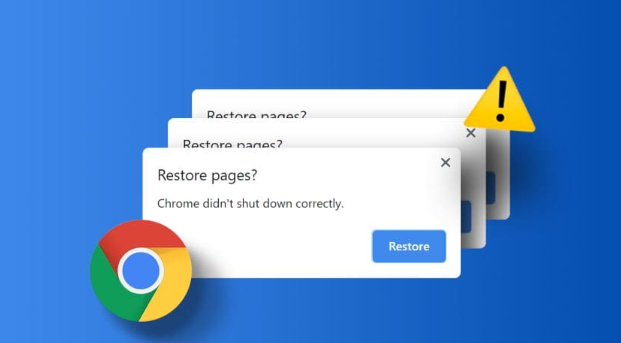
1. 下载谷歌浏览器:打开浏览器,输入网址https://www.google.com/intl/zh-CN/chrome/,进入谷歌Chrome浏览器官方下载页面。点击“下载Chrome”按钮,选择“保存文件”,将安装程序下载到本地计算机。下载完成后,找到安装文件并双击运行,按照安装向导的提示完成安装过程。在安装过程中,可以选择是否设置为默认浏览器、是否创建桌面快捷方式等选项。
2. 登录谷歌账号:打开已安装好的谷歌浏览器,点击右上角的个人头像图标,选择“登录到Chrome”。输入您的Google账号信息,包括邮箱地址和密码,完成登录。若没有Google账号,可点击“创建账号”按照提示进行注册。
3. 设置自动同步数据:登录成功后,浏览器可能会弹出同步设置界面,若未弹出,可点击右上角三个点,选择“设置”,在左侧导航栏选择“同步和Google服务”。开启“同步开关”,然后根据需要选择要同步的内容,如书签、历史记录、扩展程序等。若有需要,还可勾选“使用自定义加密密钥”来自行管理加密方式。
4. 注意事项:确保账户安全,建议开启两步验证,防止账户被盗。公共设备使用后应移除账户,以防信息泄露。定期检查同步状态,可在“同步和Google服务”页面查看当前同步的状态是否正常,若有冲突或失败的情况也会有提示。